Vous allez commencer par faire une copie de l'objet que vous avez créé dans la leçon précédente. Vous prendrez ensuite cette copie, qui comporte les modificateurs Twist (Torsion), Taper (Effiler) et FFD (FFD), puis vous utiliserez les techniques d'édition de polygones pour créer les meneaux de la structure.
Préparation de la leçon :
- Reprenez la scène de la leçon précédente ou ouvrez le fichier \modeling\highrise\building1_glazing.max .
Création des meneaux du bâtiment:
-
 Sélectionnez l'objet vitre (la tour). Dans la barre de menu, sélectionnez Edition
Sélectionnez l'objet vitre (la tour). Dans la barre de menu, sélectionnez Edition  Cloner. Dans la boîte de dialogue Options de clonage
Cloner. Dans la boîte de dialogue Options de clonage  zone Objet, choisissez Référence. Remplacez le nom de l'objet par Bâtiment 1 - Meneaux, puis cliquez sur OK.
zone Objet, choisissez Référence. Remplacez le nom de l'objet par Bâtiment 1 - Meneaux, puis cliquez sur OK.
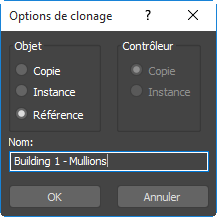
En tant que référence, l'objet meneaux nouvellement créé se comporte d'une manière particulière. Toute édition ultérieure de l'objet meneaux n'altèrera pas l'objet vitre. Cependant, si vous modifiez l'objet vitre, cela affectera l'objet meneaux. Ainsi, toutes modifications apportées aux modificateurs qui affectent la structure de la tour, et qui ont été créés dans l'objet vitre, peuvent être apportées aux meneaux. En revanche, toutes éditions de polygones affectant uniquement les meneaux n'affecteront pas la géométrie de l'objet vitre.
Si l'objet meneaux a été cloné en tant que copie à la place d'une référence, il est totalement indépendant de l'original.
Si l'objet meneaux a été cloné en tant qu'instance, il est totalement dépendant de l'original, et vice versa : toute modification ultérieure de l'un des objets affecte l'autre.
- L'objet Building 1 - Mullions (Bâtiment 1 - Meneaux) étant sélectionné, cliquez avec le bouton droit de la souris sur la fenêtre, puis dans le menu quad (quadr.), sélectionnez Isolate Selection (Isoler sélection).
Le mode Isolation (Isolation) vous permet d'être sûr(e) que vous travaillez sur le bon objet.
Vous allez maintenant prendre les polygones qui forment la grille de la fenêtre et les modifier pour qu'ils adoptent les caractéristiques des meneaux. Pour cela, vous allez utiliser le modificateur Edit Poly (Editer polygone).
- Dans la Modifier List (Liste des modificateurs), sélectionnez Edit Poly (Editer polygone).
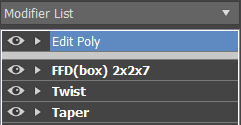
Notez qu'une barre grise est insérée entre le nouveau modificateur Editer poly et tous les autres modificateurs. Tous les modificateurs situés au-dessus de cette barre affectent uniquement l'objet référence et non l'objet original. Vous pouvez ainsi continuer de modifier l'objet meneaux sans affecter l'objet vitre.
Ensuite, vous allez supprimer quelques polygones inutiles.
- Activez la fenêtre Perspective. Effectuez un
 zoom, une
zoom, une  mise en orbite et un
mise en orbite et un  panoramique jusqu'à ce que le toit de la tour soit clairement visible puis, dans le panneau déroulant Sélection, cliquez sur le bouton
panoramique jusqu'à ce que le toit de la tour soit clairement visible puis, dans le panneau déroulant Sélection, cliquez sur le bouton  Polygone pour l'activer.
Polygone pour l'activer.
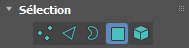
-
 Sélectionnez le polygone du milieu sur le toit. Dans le panneau déroulant Selection (Sélection), cliquez sur Grow (Agrandir) plusieurs fois de suite jusqu'à ce que vous réussissiez à sélectionner le toit tout entier. Appuyez sur Suppr pour supprimer tous les polygones sélectionnés.
Sélectionnez le polygone du milieu sur le toit. Dans le panneau déroulant Selection (Sélection), cliquez sur Grow (Agrandir) plusieurs fois de suite jusqu'à ce que vous réussissiez à sélectionner le toit tout entier. Appuyez sur Suppr pour supprimer tous les polygones sélectionnés.
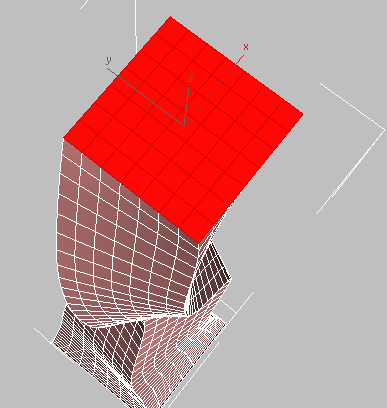
- Répétez les deux étapes précédentes pour supprimer les polygones qui forment le bas du bâtiment.
Vous allez maintenant créer des insertions à partir des polygones restants, que vous utiliserez comme meneaux de la fenêtre.
Transformer l'objet meneaux en treillis :
- Appuyez sur Maj+Z plusieurs fois de suite pour annuler les modifications apportées dans la fenêtre. Le bâtiment est à nouveau entièrement visible dans la fenêtre Perspective.
- Appuyez sur Ctrl+A pour sélectionner tous les polygones du bâtiment.
- Dans le panneau déroulant Editer polygones, cliquez sur le
 bouton Paramètres situé immédiatement à droite du bouton Insertion.
bouton Paramètres situé immédiatement à droite du bouton Insertion.
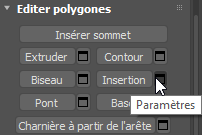
3ds Max affiche les commandes du chariot de l'outil d'insertion.
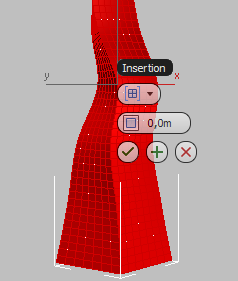
- Dans la liste déroulante du premier contrôle du chariot, choisissez Par polygone.

- Dans le deuxième contrôle, Quantité, remplacez la valeur par 0,3 m, puis cliquez sur
 (OK).
(OK).
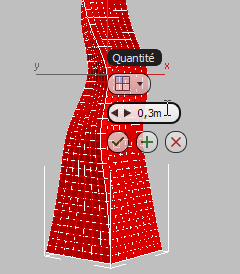
L'option By Polygon (Par polygone) applique l'édition des polygones insérés à chaque polygone de la sélection.
- Appuyez sur Supprimer pour supprimer les polygones sélectionnés et conserver leurs insertions.
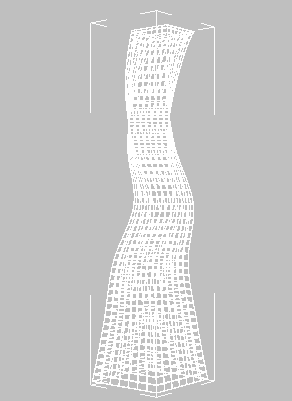
- Dans le panneau déroulant Sélection, cliquez sur
 (Polygone) pour quitter le mode de sélection Polygone.
(Polygone) pour quitter le mode de sélection Polygone.
- Dans la fenêtre Perspective, effectuez un
 zoom avant sur les meneaux que vous venez de créer.
zoom avant sur les meneaux que vous venez de créer.
Les meneaux apparaissent sous forme de faces fines à deux dimensions. Vous devez leur donner de l'épaisseur.
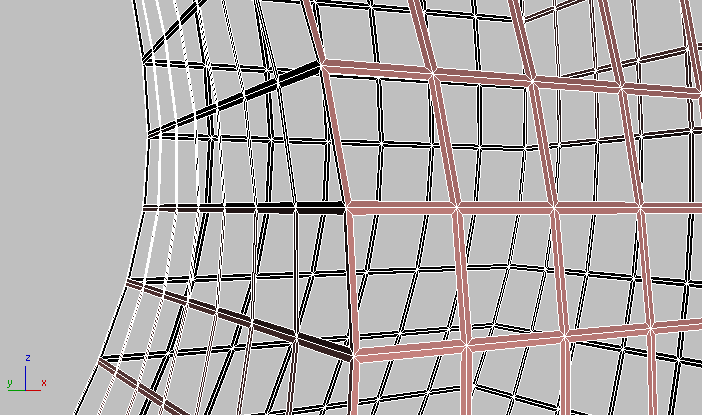
Augmenter l'épaisseur des meneaux :
- Dans la liste des modificateurs
 section Modif. espace objets, sélectionnez Coque. Dans le panneau déroulant Paramètres, attribuez la valeur 0,3 m au champ Qté. extérieure.
section Modif. espace objets, sélectionnez Coque. Dans le panneau déroulant Paramètres, attribuez la valeur 0,3 m au champ Qté. extérieure.
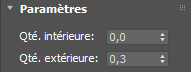
Désormais, les meneaux sont suffisamment épais pour être visibles lors du rendu de la scène.
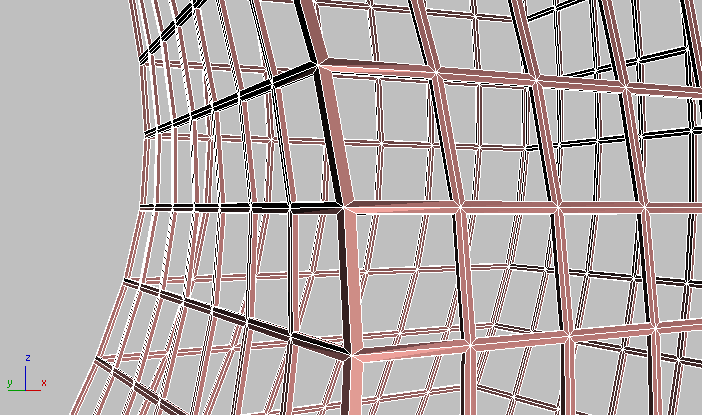
Afficher la structure de la vitre :
- Cliquez avec le bouton droit de la souris sur la fenêtre puis, dans le menu Quadr., choisissez Fin isolation. Vous pouvez désormais afficher ensemble les objets vitre et meneaux.
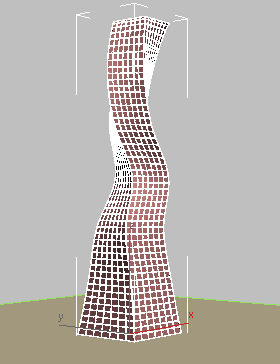
Vous pouvez maintenant créer la coque métallique de la structure.
Enregistrement de votre travail :
- Enregistrez la scène sous le nom my_building_mullions.max.